Cómo traducir páginas web en Safari en iPhone y iPad con Microsoft Translator
Miscelánea / / August 05, 2021
Si está utilizando un dispositivo iOS, lo más probable es que utilice Safari como su navegador predeterminado. Safari es un navegador excelente, pero tiene algunas fallas. Por ejemplo, Safari no tiene su traductor de idioma predeterminado para traducir páginas web o texto de sitios web.
Sin embargo, si tiene problemas con las páginas web que están en un idioma extranjero, puede utilizar el ayuda de la extensión Microsoft Translator para Safari en su iPhone o iPad para traducir sitios web y páginas web.
Dado que Google Translate no es compatible con Safari, nuestra mejor opción es el traductor de Microsoft. Es una aplicación de terceros que puede obtener en la App Store de iOS. Además, tiene un amplio soporte para Safari.
Es bastante sencillo instalar la aplicación en su iPhone o iPad. Sin embargo, para algunas personas es un poco confuso usarlo. Por lo tanto, en este artículo, aprenderemos cómo instalar la aplicación y traducir páginas web usando Microsoft Translator para iPhone y iPad.
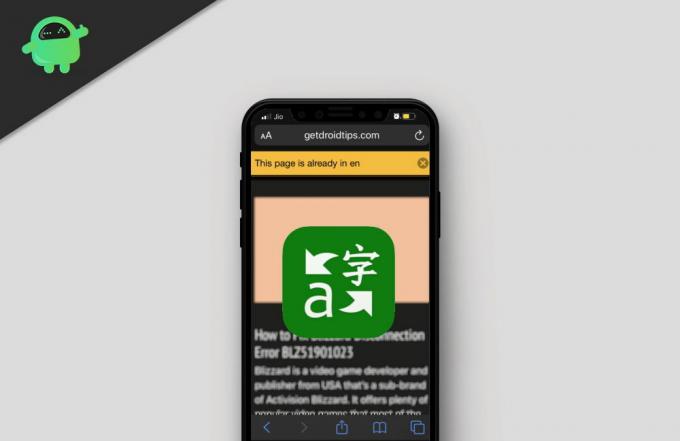
Tabla de contenido
-
1 Cómo traducir páginas web en Safari en iPhone y iPad con Microsoft Translator
- 1.1 Activando Microsoft Translator Extension para Safari en su iPhone y iPad
- 1.2 Traducir una página web con Microsoft Translator
- 2 Conclusión
Cómo traducir páginas web en Safari en iPhone y iPad con Microsoft Translator
Los pasos para instalar el traductor de Microsoft en su dispositivo iOS son similares tanto para iPhone como para iPad. En primer lugar, tendrá que iniciar el Tienda de aplicaciones en su dispositivo iOS, luego haga clic en el Buscar icono y escriba para Traductor de Microsoft.
Descargar Microsoft Translator (EE. UU.)
Descarga Microsoft Translator (IN)
El resultado de la búsqueda mostrará un icono de color verde, haga clic en la opción de la aplicación Microsoft Translator. Golpea el Obtener allí, espere un tiempo para que App Store instale la aplicación por usted.
Activando Microsoft Translator Extension para Safari en su iPhone y iPad
Una vez que haya instalado la aplicación de traducción de Microsoft en su dispositivo, tendrá que activar la extensión en el navegador Safari. Por lo tanto, abra el Safari navegador en su iPhone o iPad, vaya a cualquier sitio web aleatorio.

Aquí se abrirá una nueva ventana deslizable con múltiples opciones.
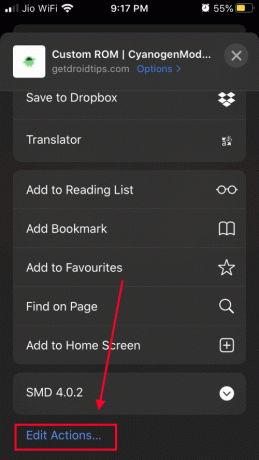
Desplácese hacia abajo y seleccione "opciones de edición" al final de la lista.
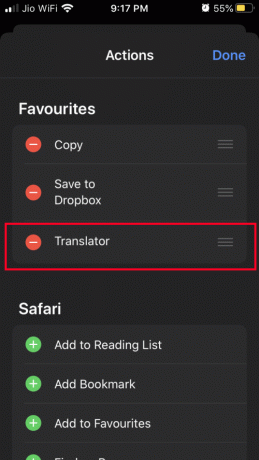
Arrastre la opción Traductor a la parte superior de la lista para que pueda acceder a ella fácilmente. Por último, guarde los cambios.
Una vez que haya activado la extensión Microsoft Translator para el navegador Safari, el traductor de Microsoft ahora estará disponible cuando haga clic en el Compartir botón.
Si desea traducir una página web, ahora puede simplemente hacer clic en el botón Compartir. Luego toque el icono del traductor de Microsoft y la página web se traducirá al idioma en el que está configurado su dispositivo. Sin embargo, hay otra forma de hacerlo. Vamos a desvelar el camino a continuación.
Traducir una página web con Microsoft Translator
Para traducir una página web, primero inicie el navegador Safari y visite la página web. Ahora haga clic en el Botón de acción. por iPad, el botón puede estar ubicado en la parte superior derecha de la barra de direcciones. Y para iPhone, el botón se encuentra en la esquina izquierda de la barra de direcciones.

Verá un menú desplegable emergente, desplácese hacia abajo en el menú y busque el Opción de traducción, haga clic en él para traducir la página web al idioma predeterminado en el que está configurado su dispositivo iOS.
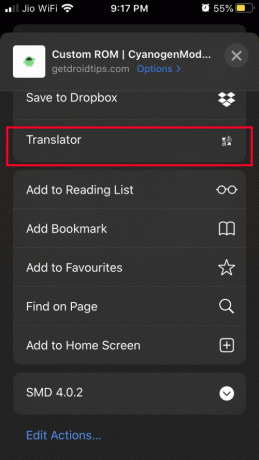
Si tiene poca conectividad, llevará algún tiempo traducir la página web. De lo contrario, su página web se traducirá instantáneamente y se le notificará una vez que esté traducida.

Una notificación de encabezado le mostrará el idioma en el que ha traducido la página web, haga clic en el X icono a la derecha para deshacerse de él.
Conclusión
Si tiene dificultades para leer sitios web en otros idiomas extranjeros, entonces usar el traductor de Microsoft para traducir páginas web en su navegador Safari es su mejor opción.
Para traducir la página web, simplemente haga clic en el botón de acción, desplácese hacia abajo en el menú y seleccione la opción Traducir. La página web se traducirá al idioma que esté utilizando de forma predeterminada en su dispositivo iOS.
Selección del editor:
- Cómo arreglar su Apple Watch no se pudo emparejar con su iPhone
- Cómo agregar efectos FaceTime en iPhone y iPad
- Juega Apple Arcade Games sin conexión
- Cómo anclar conversaciones en iMessage
- Cómo usar Siri con AirPods y AirPods Pro
Rahul es un estudiante de Ciencias de la Computación con un gran interés en el campo de los temas de tecnología y criptomonedas. Pasa la mayor parte de su tiempo escribiendo o escuchando música o viajando a lugares desconocidos. Cree que el chocolate es la solución a todos sus problemas. La vida pasa y el café ayuda.



